1.Photoshop处理RAW
运行Photoshop,打开RAW图。在跳出的选项窗口填入图像基本信息:
宽度、长度:Sensor长宽;
通道数量:1;
位深(Depth):16Bits;
字节顺序:IBM PC。
注意:如果文件后缀是RAW10,直接改成RAW。
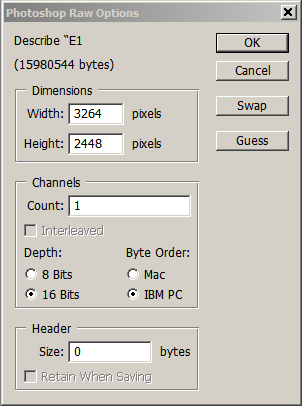
点击确定后,正常看起来是应该一个全黑的图像,不要慌。
执行滤镜-其它-自定义:
滤镜中心位置填入64,其余填入0。(原因:2^10 * 64 = 2^16)
点击确认后,就得到正确的16-bit Bayer RAW 图像了。
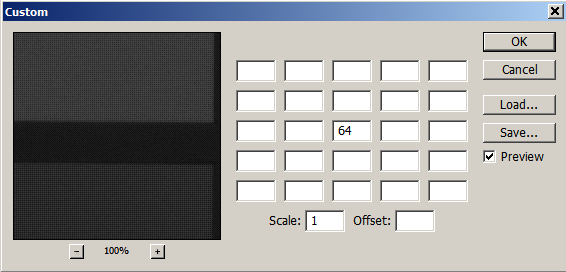
保存图像:
建议保存为TIF/TIFF格式,原因很多:支持多种颜色模式(LAB,CMYK)、48bit、多种压缩(LZW,ZIP,JPEG等),总之,TIF的优点很多,值得专门写一篇了,等有空了。
保存选项:不要添加ICC Profile,勾去ICC Profile.

TIFF选项:
建议不压缩,或者选择LZW(无损),谨慎选择ZIP,其他图像软件可能无法解析。
像素顺序:Interleaved。
字节顺序:IBM PC。
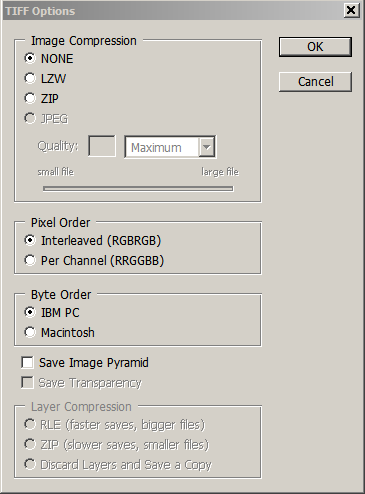
2. Matlab Demosaic
Demosaic就是插值,将Bayer Pattern的单通道数据插值为RGB三通道的彩色图像。Matlab中的代码如下: imBayer = imread('FilePath\FileName.tif'); imRGB = demosaic(imBayer,'grbg'); imwrite(imRGB,'FilePath\FileName.tif'); figure,imshow(imRGB);
注意!上面代码中,将FilePath及FileName替换为自己的!
至此,解析全部完成,12-bit 的RAW处理方式大致相同。欣赏一下图像变化的过程:
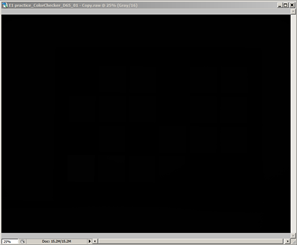

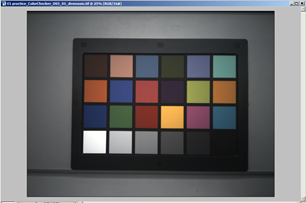
原创手工敲打,转载请注明出处! CopyRight@ ColorBeans
The END





















 2904
2904











 被折叠的 条评论
为什么被折叠?
被折叠的 条评论
为什么被折叠?








